L'album photo est accessible depuis la page d'accueil en cliquant sur le lien "
Les photos des Speed-Slickers en action" qui est dans la section "LE NERF DE LA GUERRE".
C'est simple : on peut créer des albums photo, mettre des photos dans les albums et laisser des commentaires sur les photos.
Quelques règles à savoir :Quelques règles à savoir pour les albums :- vous pouvez ajouter des albums
- vous ne pouvez modifier que les albums que vous avez créés (changer l'image, changer le titre, changer le commentaire).
- vous ne pouvez pas supprimer des albums
- vous pouvez déplacer un album par rapport aux autres pour changer l'ordre d'affichage
Quelques règles pour les images :- vous pouvez ajouter des images,
- vous ne pouvez modifier que les images que vous avez créées, sauf si il y a un commentaire dessus
- vous ne pouvez supprimer que les images que vous avez créées, sauf si il y a un commentaire dessus
- vous pouvez déplacer une image par rapport aux autres pour changer l'ordre d'affichage
Quelques règles pour les commentaires :- vous pouvez ajouter un commentaire sur n'importe qu'elle image
- vous n'avez le droit qu'à un seul commentaire par image
- vous pouvez supprimer votre commentaire
En ce qui concerne les fichiers "images" :- pour faciliter la vie à tout le monde, vous n'êtes pas limité en taille d'image. Vous pouvez donc télécharger les images telles qu'elles sortent de votre magnifique appareil photo sans avoir à être un expert de photoshop pour les réduire. C'est le programme de téléchargement qui fait le boulot pour vous.
- les images qui sont affichés sont redimensionnées pour diminuer le temps d'affichage des pages, mais l'image d'origine en taille maxi reste disponible en téléchargement. Comme ça tout le monde peut profiter d'une belle image si il le souhaite
- pour faciliter la lecture et la rendre agréable, il est préférable que vous renommiez les fichiers pour que leur nom soit explicite. Dans tous les cas, les noms de fichier "techniques" (DSC_, IMG_, que des chiffres ...) seront rejetés.
- les types de fichiers acceptés sont les JPEG, GIFF et PNG. Tous les autres types de fichiers seront rejetés.
Quelques icônes que vous pourrez trouver dans l'album :-

présent dans le bandeau d'affichage supérieur vous permet d'ouvrir un pop-up avec le plan des albums. Vous pouvez alors cliquer sur un des albums pour y accéder directement
-

présent à côté ou en dessous des albums permet d'afficher la photo d'en tête de l'album dans un pop-up pour la voir en plus grand
-

présent dans le bandeau d'affichage supérieur vous permet d'ouvrir un pop-up avec ce mode d'emploi.
Comment modifier, supprimer et déplacer des albums ou des images ?Dans la navigation, un bouton "Go Admin !". Ce bouton s'affiche si il y a au moins un album / une image que vous avez créé. Exemple ci-dessous :
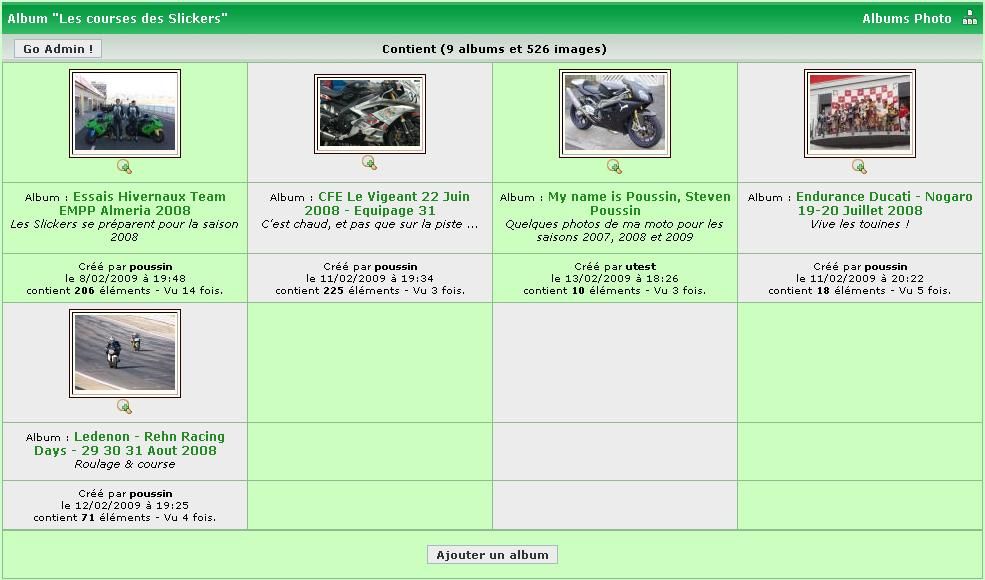
Une fois que vous avez cliqué sur le bouton, la page présente de nouveaux icônes (

,

,

et

).
Exemple ci-dessous pour des albums :
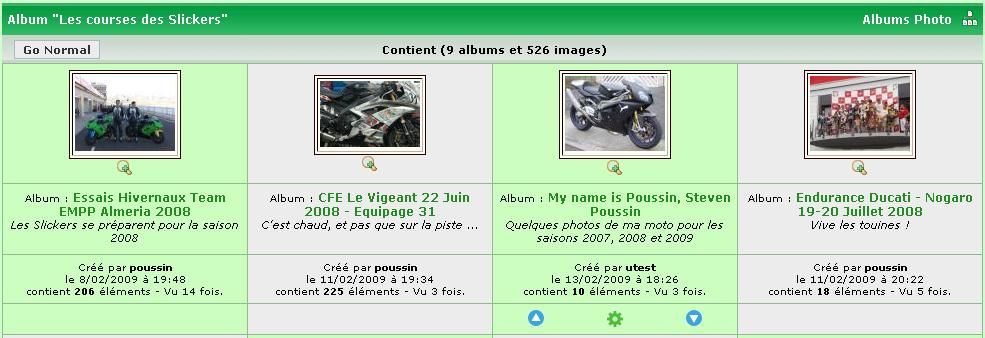
La même chose pour des images :
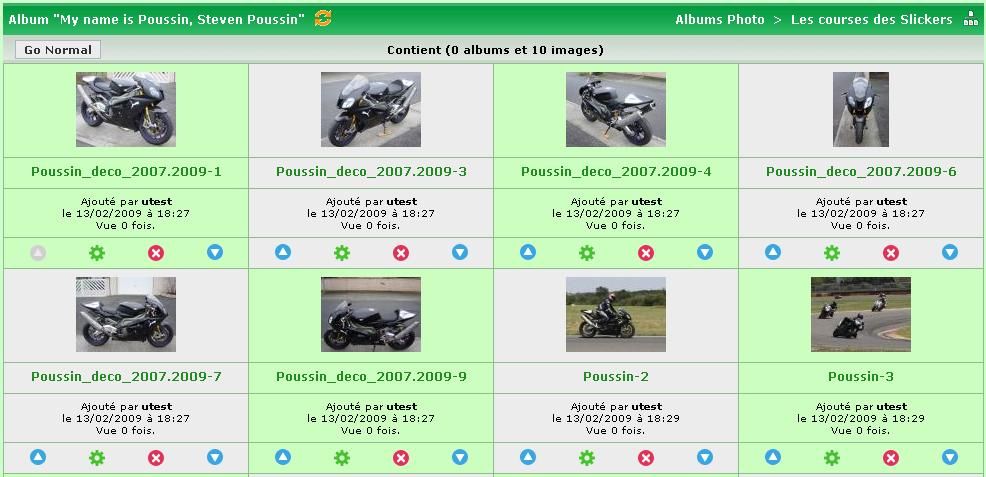
A quoi servent ces icônes :
-

permet de "remonter" l'image ou l'album d'un cran dans l'ordre d'affichage,
-

permet de modifier l'image ou l'album (pour l'image, ça ne s'affiche pas quand il y a un commentaire),
-

permet de "descendre" l'image ou l'album d'un cran dans l'ordre d'affichage
-

permet de supprimer une image (ne s'affiche pas quand il y a un commentaire, ne s'affiche pas pour les albums)
Un autre icône est présent dans le bandeau d'affichage quand vous êtes dans un album que vous avez créé vous même :
-

permet de forcer le recalcul de l'ordre d'affichage. C'est utile uniquement si vous rencontrez des problèmes en changeant l'ordre d'affichage des images ou des sous-albums avec les icônes

et
 La visionneuse d'image
La visionneuse d'imageQuand vous clickez sur une image, on active la visionneuse. Exemple ci-dessous :
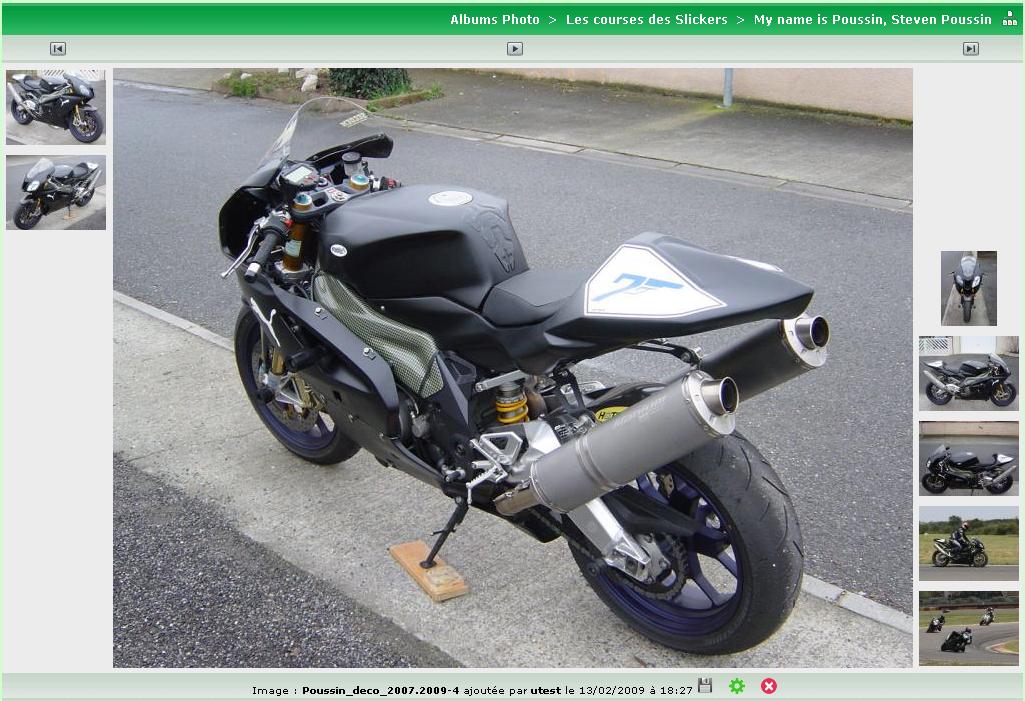
A quoi servent tous les icônes :
-

permet de voir l'image précédente
-

permet de voir l'image suivante
-

permet de lancer un diaporama et fait défiler toutes les images de l'album (le délai est de 3 secondes entre chaque image)
-

permet d'arrêter le diaporama
-

permet de télécharger l'image "haute résolution"
On retrouve aussi les icônes

et

qui permettent de modifier ou supprimer l'image (ne s'affiche que si vous avez créé vous même l'image, ne s'affiche pas si il y a au moins un commentaire).
Les commentairesEn dessous d'une image affichée dans la visionneuse, vous trouvez une zone pour saisir un commentaire. Exemple ci-dessous :
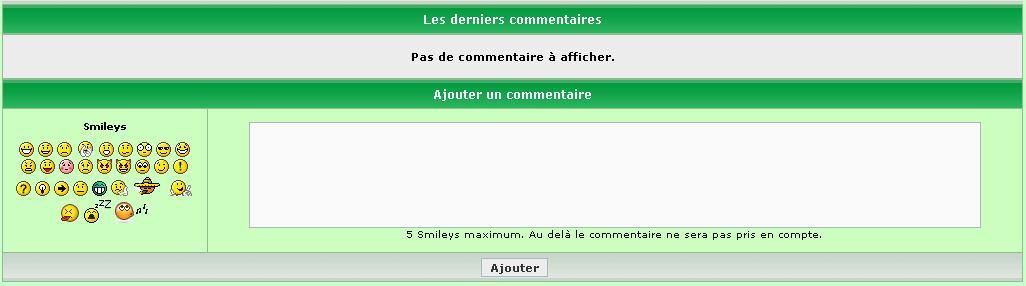
Vous pouvez saisir un commentaire sur n'importe quelle image. Vous pouvez mettre des smileys, mais pas plus de 5 sinon le commentaire sera rejeté.
Vous ne pouvez saisir qu'un et un seul commentaire par image (c'est pour éviter de faire un forum dans le forum).
Une fois que votre commentaire est saisi, vous pouvez le modifier ou le supprimer toujours avec les icônes

et

. Exemple ci-dessous :




